Slik sletter du søk og apperhistorikk i Google Play-butikken på Android-enheten din

Søkeloggen din i Google Play Butikk inneholder tidligere søkte etter apper, filmer, bøker, musikk, etc. og lagres og lagres i Play Store-kontoen din. Alle apper du har lastet ned, enten gratis eller betalt, lagres også i listen "Mine apper".
Du vil kanskje fjerne søkeloggen din i Google Play Butikk. Listen kan bli ganske stor og kan lett komme ut av kontroll. Hvis du vil fjerne Google Play Store-historikken, er det en enkel prosess, og vi viser deg hvordan.
Trykk på Google Play Store-ikonet på startskjermen.

Når "Play Store" åpner, berører menyikonet (tre horisontale streker) øverst i venstre hjørne av skjermen.
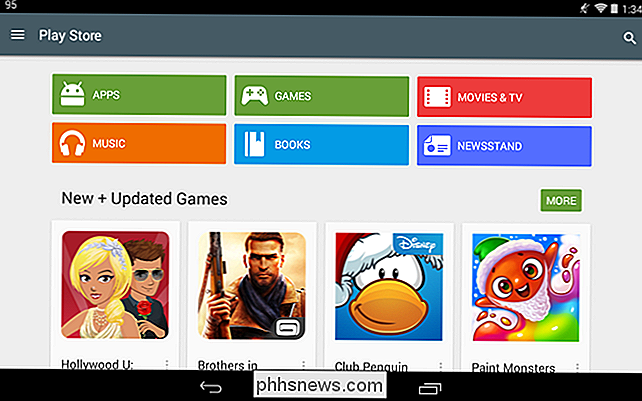
Trykk på "Innstillinger" i rullegardinmenyen.
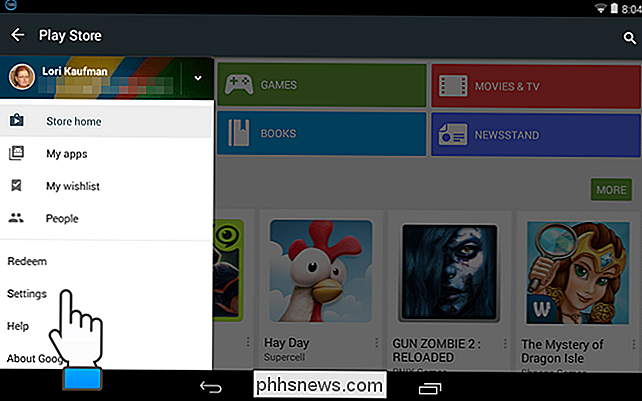
På skjermbildet "Innstillinger" berører du "Ryd lokal søkehistorikk. "
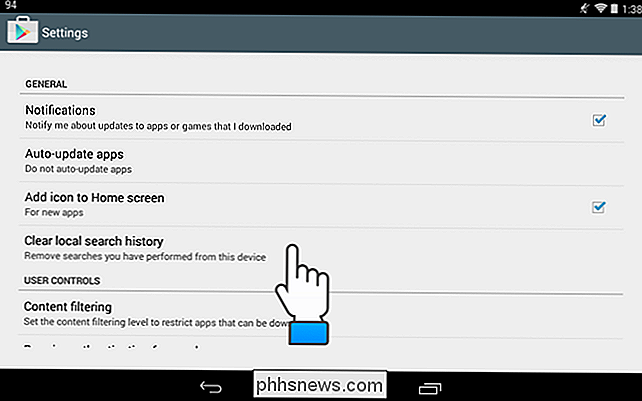
Du vil ikke se noen form for bekreftelsesdialog eller annen bekreftelse om at søkeloggen er slettet. Den eneste måten du kan fortelle, er å gå tilbake til hoved Play Store-skjermbildet ved å trykke på "Tilbake" -knappen på enheten din og trykke på søkeboksen øverst på skjermen. Hvis prosessen virket, ser du ingen av de foregående søkene dine under søkefeltet.
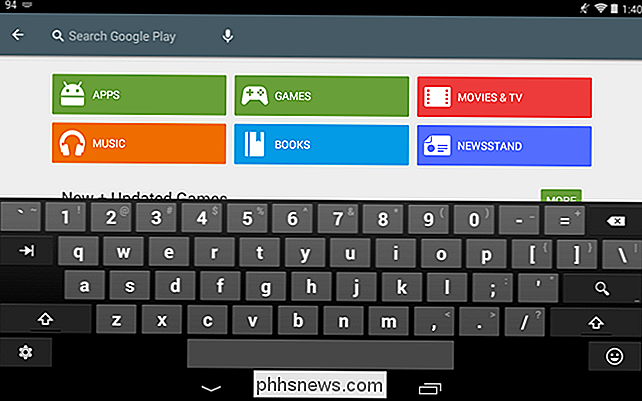
Trykk på venstre pil øverst til venstre på skjermen for å gå tilbake til hovedavspillingsskjermen.
Du kan også fjern Google-søkeloggen din og fjern nettleserloggen i forskjellige populære nettlesere på Android.

Slik bruker du Nest Thermostat til å kjøle huset ditt på grunnlag av fuktighet
Når klimaanlegget går om sommeren, kan det ikke nødvendigvis fungere på en måte som optimaliserer ditt hjem fuktighetsnivå . Med Nest Thermostat kan du fortelle klimaanlegget å avkjøle huset ditt basert på fuktighetsnivå, slik at huset ditt ikke føles som en Florida-sump. De fleste termostater kommer ikke med en fuktighetssensor.

Kom i form til sommer med smarttelefonapplikasjoner og slitasje
Med begynnelsen av sommersolen begynner bare å kikke ut, det er på tide å piske ut løpeskoene og svette. Dette er vår guide til alle appene og utstyret vi elsker å miste pounds med. Selv om vi fortsatt kan være en vei utenom vekttapet, er alle de venter på, i mellomtiden tilbyr våre smarttelefoner et dusin forskjellige verktøy og teknikker som vil hjelpe deg med å bli motivert om morgenen, hold kaloriene nede og skyv deg til dine grenser neste gang en annen mil ikke føles som nok.



